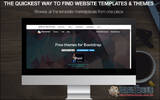账号密码不放心?教你用手机扫指纹解锁Win10
平时使用电脑,虽然设置了账号名和密码,但总担心被别人知道。而指纹加密又不是每一台电脑标配,这就显得有些尴尬了。
几天前,小编无意间发现了一款小工具,能够通过手机扫描指纹登录电脑,非常非常黑科技。接下来,咱们就一起来体验一下。
1、准备工作
软件名为"Remote Fingerprint Unlock",包含Android版和Windows版,不过这两个在国内的应用商店都找不到,需要提前下载并安装好。
Remote Fingerprint Unlock要求手机与PC端使用同一局域网,当然这对于一款办公室软件来说,还是可以理解的,毕竟我们只是想在现有安全级别上提高一点,并非电影中黑客那般"隔空开锁"。

2、首次配置
软件装好之后,需要进行首次配置。具体方法是:
启动Windows客户端,Win+L进入锁屏界面,点击新增加的"Fingerprint Unlock"账户登录界面;
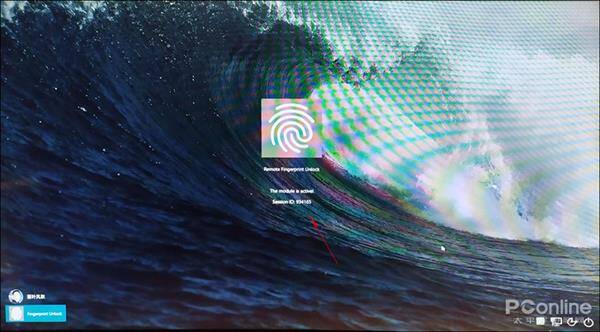
↑↑↑装好Windows客户端后,会自动增加一个"Fingerprint Unload"账户
启动Android客户端,点击左上角菜单→"Scan",如果你的手机和电脑处于同一局域网的情况下,会马上看到你的电脑;
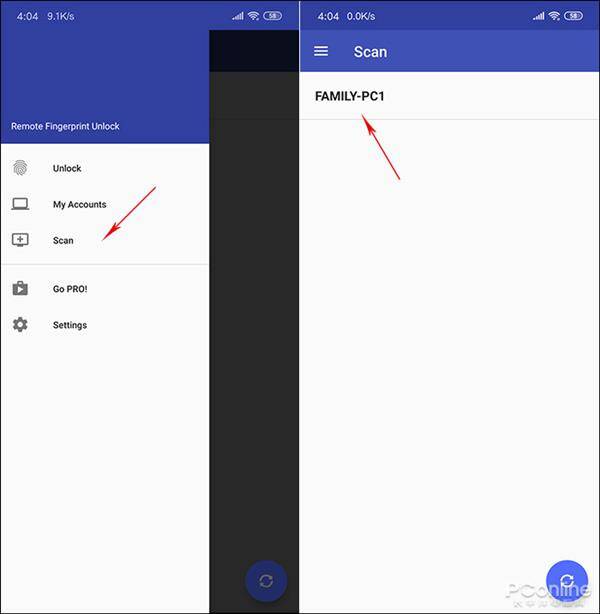
↑↑↑首先在手机上扫描电脑
点击Android客户端→"My Accounts",输入Win10中当前账号名与密码,输入完成后扫描一下自己的指纹;
点击"Save"按钮后,客户端会自动生成一个session ID,将这个ID与之前Win10登录页面的Session ID对比一下,如果一致即代表匹配成功,接下来点击"Proceed"按钮,至此首次配置完成;
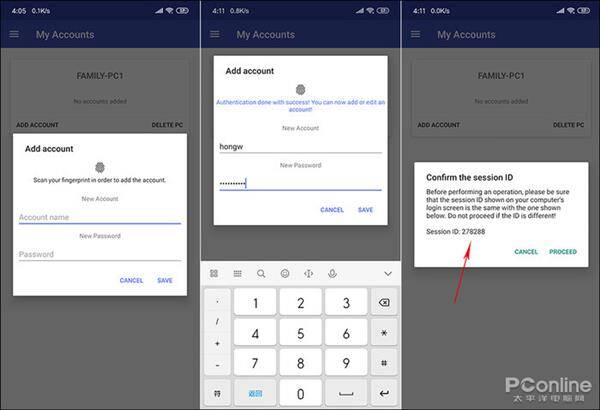
↑↑↑输入账号名、密码、指纹,核对一下Session ID
日常使用
上述工作完毕之后,我们就可以体验日常状态下的手机解锁了。首先让Win10进入锁屏状态(黑屏或亮屏均可,只要电脑处于开机状态),然后启动手机上的Remote Fingerprint Unlock应用扫描指纹。
如果一切无误的话,电脑会瞬间开屏,直接进入工作状态,整个过程十分流畅,非常非常炫酷。

↑↑↑只要进入登录界面,在手机上扫描指纹即可自动登录Win10
写在最后
总之,这是一段令人回味无穷的场景。当你坐在电脑前,用手机的指纹识别器扫一下手指,面前的电脑就瞬间开屏,完全就是科幻电脑里的赶脚。
甚至Remote Fingerprint Unlock还为我们准备了一套PRO版,在此基础上增加了多电脑支持及Widget小工具,甚至PRO版还添加了WOL网络唤醒功能,更加牛X!

相关文章
- Centos Linux 7/8/9 官方镜像iso安装包下载与说明
- Google Play 商店应用也不安全,许多 Android 应用程序还在用过时版本核心库
- 免费的 Auto Office L1 系统单机版,提高公司运作效率以达到降低成本
- 如何查看过往 Facebook 按赞互动、留言、被标注的动态活动记录?快速找出你要的内容
- 免费素材资源与线上工具整理,2020年12月号
- Claunch 快速启动免费小工具,可自订 Windows 常用的应用程序、文件、资料夹、网站等等
- 免费可商业使用的 Paper-co 高品质纸张素材库(400多款)
- Vector Club 免费向量图档,可商用并支援 AI 及 EPS 档
- SDelete-Gui 可完全删除重要档案,谁都无法恢复的免费工具
- 适合长辈观看的 Youtube 频道列表,手刀帮爸妈订阅起来